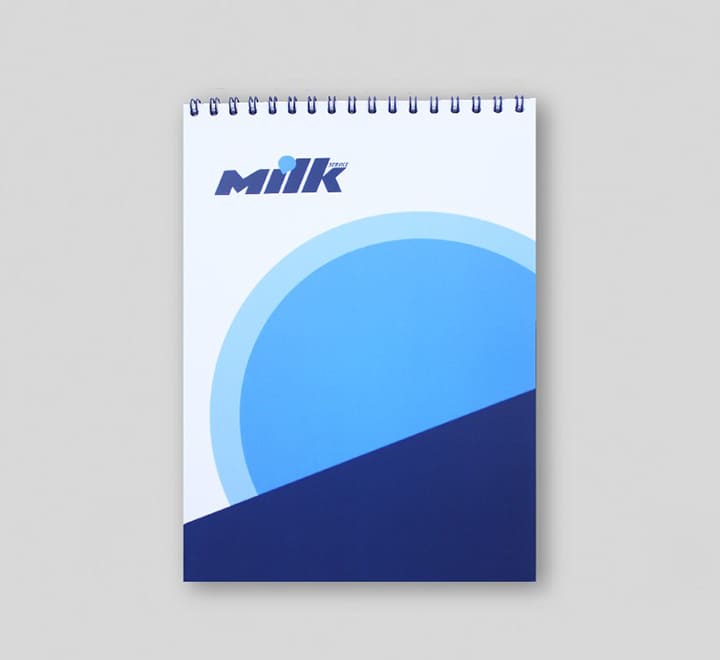Як дізнатися про версію гри в Steam: Покрокова інструкція

Зміст
Steam — популярна платформа для купівлі та гри у відеоігри на комп’ютері, що надає доступ до сотень ігор від різних видавців. Однак іноді буває важко визначити версію гри, яку ви встановили, особливо коли оновлення виходять часто.
На щастя, є кілька способів перевірити версію гри в Steam. Один з простих способів — перевірити властивості гри у клієнті Steam. Там ви побачите поточну версію гри, а також дату її останнього оновлення.
Інший варіант — зайти на сайт спільноти гри або на дискусійний форум. Тут часто можна знайти інформацію про нещодавні оновлення або патчі, зокрема номер версії, а також примітки про зміни, які були внесені.
Якщо у вас все ще виникають проблеми з визначенням версії гри у Steam, є й інші ресурси, зокрема сторонні веб-сайти, які відстежують історію версій для конкретних ігор. Це може бути особливо корисно, якщо вам потрібно переконатися, що у вас найновіша версія гри, щоб забезпечити сумісність з іншими гравцями або модами.
Чому важливо знати версію гри
Для геймера важливо знати версію гри, в яку ви граєте, з кількох причин. По-перше, регулярно випускаються оновлення та патчі для виправлення помилок, збоїв та проблем з продуктивністю. Знаючи версію гри, в яку ви граєте, ви можете перевірити, чи встановлена у вас остання версія, і застосувати оновлення, якщо це необхідно.
По-друге, версія гри може впливати на сумісність з певними модифікаціями або DLC. Деякі модифікації або DLC можуть бути сумісні лише з певними версіями гри, і встановлення їх на несумісну версію може спричинити нестабільність або неочікувану поведінку.
По-третє, знання версії гри є корисним при вирішенні проблем. Якщо ви зіткнулися з проблемою під час гри, можливість вказати номер версії у службі підтримки або на онлайн-форумах може допомогти визначити проблему і знайти її вирішення.
Отже, знання версії гри у Steam важливе для підтримання гри в актуальному стані, забезпечення сумісності з модами чи DLC, а також для усунення проблем, які можуть виникнути.
Як знайти версію гри
Існує кілька способів дізнатися версію гри в Steam, але найпоширеніші з них такі:
- Перегляд бібліотеки : Бібліотека — це розділ, де ви можете переглянути всі ігри, якими ви володієте у Steam. Щоб дізнатися версію гри, клацніть правою кнопкою миші на її назві та виберіть «Властивості». У вікні «Властивості» ви побачите номер поточної версії гри.
- Перевірка на веб-сайті гри : Ще один спосіб дізнатися версію гри — перевірити її на веб-сайті. Розробники часто вказують номер версії на сторінці завантаження гри або в новинах. Цей спосіб особливо корисний, якщо гру не встановлено на вашому комп’ютері або якщо ви хочете дізнатися, чи доступна новіша версія.
- Перегляд журналів оновлень: деякі ігри мають журнали оновлень, які показують деталі кожного оновлення та номер версії. Зазвичай журнали оновлень можна знайти на веб-сайті гри або у теці встановлення гри на вашому комп’ютері. Однак не всі ігри мають журнали оновлень, тому цей спосіб може бути не завжди доступним.
- Використання сторонніх інструментів : Існують також сторонні інструменти, які можуть допомогти вам знайти версію гри у Steam. Ці інструменти зазвичай показують номер версії та іншу інформацію про гру, наприклад, дату випуску та системні вимоги. Однак деякі з цих інструментів можуть бути ненадійними або вимагати оплати.
Спосіб №1: Перевірка властивостей гри
Якщо ви хочете дізнатися версію гри в Steam, ви можете почати з перевірки властивостей гри. Ось як це зробити:
- Запустіть клієнт Steam на своєму комп’ютері та увійдіть до свого облікового запису.
- Перейдіть до своєї бібліотеки і виберіть гру, яку хочете перевірити.
- Клацніть правою кнопкою миші по грі і виберіть «Властивості» у випадаючому меню.
- У вікні властивостей перейдіть на вкладку «Локальні файли».
- У розділі «Локальні файли» натисніть кнопку «Перевірити цілісність файлів гри».
- Після завершення процесу перевірки з’явиться повідомлення про те, що файли гри було перевірено, а всі відсутні або пошкоджені файли було замінено.
- На вкладці «Локальні файли» ви також побачите номер версії гри у розділі «Поточна версія».
Перевірка властивостей гри — це простий і зрозумілий спосіб дізнатися версію гри у Steam. Однак не всі ігри у Steam відображають номер версії у такий спосіб. Якщо ви не можете знайти номер версії за допомогою цього методу, спробуйте інший спосіб або зверніться до розробника чи видавця гри.
Спосіб №2: Перегляд історії оновлень
Ще один корисний спосіб дізнатися версію гри у Steam — переглянути історію її оновлень. Цей спосіб особливо корисний, коли ви нещодавно оновили гру і хочете перевірити, чи оновлення пройшло успішно.
Щоб переглянути історію оновлень гри, виконайте такі дії:
- Запустіть Steam і перейдіть до своєї бібліотеки ігор.
- Клацніть правою кнопкою миші на грі, версію якої ви хочете перевірити.
- Виберіть «Переглянути історію оновлень» у випадаючому меню.
Після того, як ви виберете «Переглянути історію оновлень», відкриється нове вікно з усіма оновленнями, які отримала гра. Ви також можете побачити дату і час оновлення, а також розмір оновлення. Прокручуючи список, ви можете знайти останню версію гри.
Якщо гра не має останніх оновлень, то номер версії буде таким самим, як і у властивостях гри.
Використання методу Історії оновлень — це чудовий спосіб перевірити, чи у вас найновіша версія гри. Він може бути особливо корисним, якщо у вас виникла проблема під час гри, щоб переконатися, що ви використовуєте найновішу версію гри.
Спосіб 3: Перевірка файлів гри
Якщо ви не можете знайти номер версії гри через клієнт Steam або у властивостях гри, ще один спосіб перевірити — це отримати доступ до файлів гри у файловому провіднику або Finder на вашому комп’ютері.
Для цього перейдіть до теки інсталяції гри, яка зазвичай знаходиться в каталозі «Steamsteamappscommon». Знайшовши папку з грою, клацніть правою кнопкою миші на виконуваному файлі гри і виберіть «Властивості» у випадаючому меню.
У вікні властивостей знайдіть вкладку «Відомості» або «Сумісність», де ви зможете знайти номер версії гри, вказаний у розділі «Версія продукту» або «Версія файлу».
Якщо ви все ще не можете знайти номер версії гри за допомогою цього методу, можливо, файли гри стиснуті або зашифровані, що ускладнює або унеможливлює вилучення інформації про версію.
Крім того, деякі ігри можуть мати файл readme, включений до теки інсталяції, у якому вказано номер поточної версії, а також будь-які примітки до патчів або журнали змін.
Що робити з інформацією про версію
Після того, як ви дізналися версію гри у Steam, вам може бути цікаво, що робити з цією інформацією. Ось кілька речей, які ви можете зробити з інформацією про версію:
1. Визначте, чи у вас остання версія гри: Знання версії гри може допомогти вам визначити, чи у вас найновіша версія гри. Це важливо, оскільки оновлення можуть виправляти помилки, додавати нові функції та покращувати продуктивність. Якщо у вас застаріла версія гри, ви можете зіткнутися з проблемами, які вже вирішені в новішій версії.
2. Вирішення проблем: Якщо у вас виникли проблеми з грою, знання версії може допомогти визначити проблему. Деякі проблеми залежать від версії, і вам може знадобитися оновити гру, щоб вирішити проблему. З іншого боку, якщо проблема поширена у всіх версіях, можливо, вам доведеться шукати інші рішення.
3. Порівняйте зміни між версіями: Якщо ви зацікавлені в розробці гри, ви можете порівняти зміни між версіями, щоб побачити, як гра розвивалася з часом. Це може бути корисно, якщо ви розробник або фанат гри.
4. Спілкуйтеся з іншими гравцями: Якщо ви граєте в багатокористувацьку гру, знання версії може допомогти вам спілкуватися з іншими гравцями. Ви можете переконатися, що всі користуються однією версією, що може запобігти проблемам сумісності та забезпечити більш плавний ігровий процес.
5. Приймайте обґрунтовані рішення про покупку: Якщо ви плануєте придбати гру, знання версії може допомогти вам прийняти обґрунтоване рішення. Якщо гра оновлювалася кілька разів, ви можете дослідити зміни між версіями, щоб побачити, чи додають оновлення цінності грі. Це може допомогти вам вирішити, чи варта гра ваших грошей.
На завершення, знання версії гри може бути корисним з різних причин. Незалежно від того, чи ви вирішуєте проблеми, чи порівнюєте зміни між версіями, чи приймаєте обґрунтоване рішення про покупку, інформація про версію може допомогти вам отримати максимум задоволення від гри.
Оновлення гри
Дізнавшись версію гри в Steam, ви можете захотіти оновити її до останньої доступної версії. Оновлення гри в Steam — це простий процес, який можна виконати за кілька простих кроків.
По-перше, переконайтеся, що Steam відкрито і ви увійшли до свого облікового запису. Увійшовши в систему, перейдіть на вкладку «Бібліотека» у верхній частині екрана.
Далі знайдіть гру, яку ви хочете оновити, у своїй бібліотеці. Клацніть правою кнопкою миші на грі та виберіть «Властивості» у випадаючому меню.
У вікні «Властивості» перейдіть на вкладку «Локальні файли». Там натисніть кнопку «Перевірити цілісність ігрових файлів». Після цього Steam перевірить наявність доступних оновлень і завантажить їх автоматично, якщо вони будуть доступні.
Якщо оновлення не розпочнеться автоматично, можливо, вам доведеться перезапустити Steam і спробувати ще раз. Після завершення оновлення ви зможете запустити гру і насолоджуватися останньою версією з усіма її новими функціями та виправленими помилками.
Майте на увазі, що деякі ігри можуть мати патчі або оновлення, недоступні через Steam. У такому випадку вам може знадобитися відвідати офіційний сайт гри, щоб завантажити оновлення вручну.
Важливо також зазначити, що оновлення гри може зайняти деякий час, залежно від розміру оновлення та швидкості вашого інтернету. Наберіться терпіння і дозвольте Steam завершити процес оновлення, перш ніж намагатися грати в оновлену версію гри.
Перевірка наявності виправлень
Виправлення помилок важливі для того, щоб ваш ігровий досвід був якомога приємнішим і стабільнішим. Steam періодично випускає оновлення для ігор, щоб виправити помилки та збої, з якими зіткнулися гравці. Щоб перевірити, чи було виправлено вашу гру, виконайте наступні кроки.
Крок 1: Запустіть Steam і перейдіть до своєї бібліотеки.
Крок 2: Клацніть правою кнопкою миші на грі, яку ви хочете перевірити, і виберіть «Властивості».
Крок 3: Перейдіть на вкладку «Оновлення» і перевірте розділ «Новини оновлень». У цьому розділі будуть відображені всі зміни та виправлення помилок, які були застосовані до гри в останніх оновленнях.
Крок 4: Якщо гру нещодавно було оновлено, запустіть її і пограйте деякий час, щоб перевірити, чи було виправлено помилку або збій, з яким ви зіткнулися. Якщо ні, ви можете повідомити про проблему розробнику гри для подальшого розслідування.
Якщо у вас виникли проблеми з помилками та збоями у вашій грі, важливо регулярно перевіряти наявність оновлень. Steam надає автоматичні оновлення для більшості ігор, але завжди корисно перевіряти, чи доступні ручні оновлення. Це допоможе вам бути в курсі всіх виправлень і забезпечить вам найкращий ігровий досвід.
Питання-відповідь:
Як перевірити версію гри в Steam?
Ви можете перевірити версію гри, відкривши властивості гри в бібліотеці Steam і вибравши вкладку «Оновлення». Там буде відображена поточна версія гри.
Чи важливо знати версію гри в Steam?
Так, важливо знати версію гри в Steam, щоб переконатися, що ви використовуєте найновішу версію і маєте доступ до всіх новітніх функцій та виправлень помилок. Крім того, деякі модифікації або онлайн-сервери можуть вимагати певної версії гри для належної роботи.
Чи можу я грати у старішу версію гри в Steam?
Так, деякі ігри в Steam дозволяють вам отримати доступ до старіших версій. Ви можете зробити це, натиснувши правою кнопкою миші на грі у вашій бібліотеці, вибравши «Властивості», а потім перейшовши на вкладку «Бета-версії». Там ви можете вибрати версію гри, в яку хочете пограти.
Як оновити гру в Steam?
Щоб оновити гру в Steam, ви можете або дозволити Steam оновити гру автоматично, або ініціювати оновлення вручну. Щоб оновити гру вручну, клацніть правою кнопкою миші на грі у вашій бібліотеці та виберіть «Оновлення», щоб знайти та завантажити всі доступні оновлення.
Що робити, якщо я не можу знайти версію гри в Steam?
Якщо ви не можете знайти версію гри у Steam, спробуйте пошукати інформацію про останню версію на форумі або веб-сайті гри. Ви також можете спробувати перевірити цілісність файлів гри, натиснувши правою кнопкою миші на грі у вашій бібліотеці, вибравши «Властивості», потім перейшовши на вкладку «Локальні файли» і вибравши «Перевірити цілісність файлів гри».